كيفية تحديث برامج تشغيل الطابعة في نظام التشغيل Windows 10؟ جرب أفضل الطرق
نشرت: 2020-12-07يمكن أن يكون تحديث برامج تشغيل الجهاز مهمة صعبة. تعد القدرة على تحديث برامج تشغيل الطابعة في نظام التشغيل Windows 10 مهارة مفيدة بشكل مذهل ، يجب أن نعرفها في عالم اليوم. إذا لم تتم ترقية الجهاز باستمرار ، فإنه يفشل في العمل بشكل مناسب.
وبالتالي ، غالبًا ما يكون من الضروري تثبيت الإصدار الصحيح من الطابعة أو أي برنامج تشغيل آخر للجهاز لضمان عمل الجهاز بسلاسة.
الطريقة الموصى بها بشدة لتحديث برامج تشغيل الطابعة على نظام التشغيل Windows 10
من وجهة نظرنا ، فإن أفضل طريقة لتحديث برامج تشغيل الطابعة المعيبة أو القديمة هي استخدام Bit Driver Updater. إنها واحدة من أكثر أدوات تحديث برامج التشغيل إثارة للإعجاب وسرعة وبديهية المتاحة حاليًا. احصل على هذه الأداة المختصة من الرابط أدناه وتخلص من كل مخاوفك المتعلقة بالسائق.
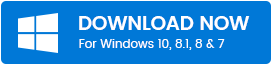
ما هي برامج تشغيل الطابعة؟
هذا البرنامج هو الذي يعمل كجسر اتصال بين الطابعة ونظام تشغيل الكمبيوتر. وهي مسؤولة عن تحويل البيانات بتنسيق تتعرف عليه الطابعة ، وبالتالي يتم تمكينها لتنفيذ أمر الطباعة بنجاح.
لماذا يلزم تحديث برامج تشغيل الطابعة؟
على الرغم من أن Windows 10 قادر على اكتشاف برامج تشغيل الأجهزة وتحديثها تلقائيًا ، إلا أنه من المهم معرفة كيفية تحديث برنامج تشغيل الطابعة يدويًا أيضًا.
يمكن أن يكون هذا مفيدًا بشكل خاص عندما يتعذر على Windows التعرف على أجهزة معينة تلقائيًا بعد إصدار التحديث من قبل الشركة المصنعة. في بعض الأحيان ، قد يحدث أن يقوم Windows بتثبيت تصحيح عام ولكن قد تحتاج إلى ميزة معينة.
بالإضافة إلى ذلك ، يمكن أن تكون معرفة كيفية تحديث برامج تشغيل الطابعة مفيدة للغاية عندما تقوم بالترقية إلى Windows 10 مؤخرًا وتحتاج إلى العثور على برنامج تشغيل طابعة متوافق.
لذلك ، في هذه المدونة ، سننظر في طرق تثبيت الإصدار الصحيح من برامج تشغيل الطابعة دون عناء.
4 أفضل الطرق لتحديث برامج تشغيل الطابعة في نظام Windows 10
يمكن أن تكون هناك عدة طرق يمكن من خلالها تحديث برامج تشغيل الطابعة. دعونا نلقي نظرة شاملة عليها أدناه.
الطريقة الأولى: استخدام Windows Update
هذه هي الطريقة الأكثر ملاءمة لتحديث برامج تشغيل الطابعة بمساعدة خدمة Windows المضمنة. فيما يلي الخطوات التي يمكن أن توجهك على نفس الشيء.
- انتقل إلى إعدادات Windows.
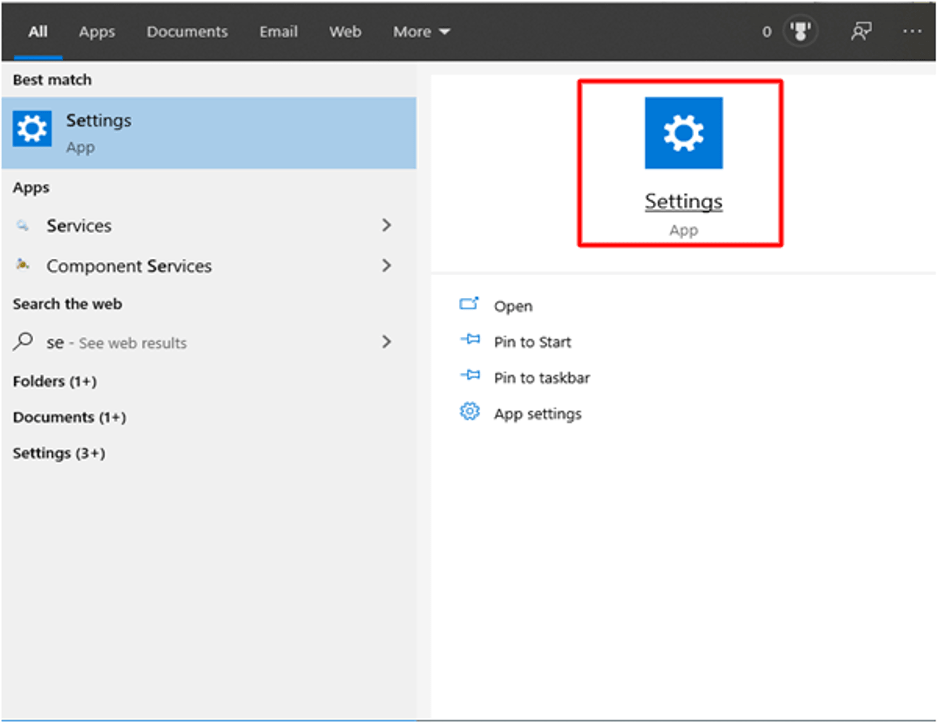
- افتح تطبيق الإعدادات للانتقال إلى قسم "التحديث والأمان" .
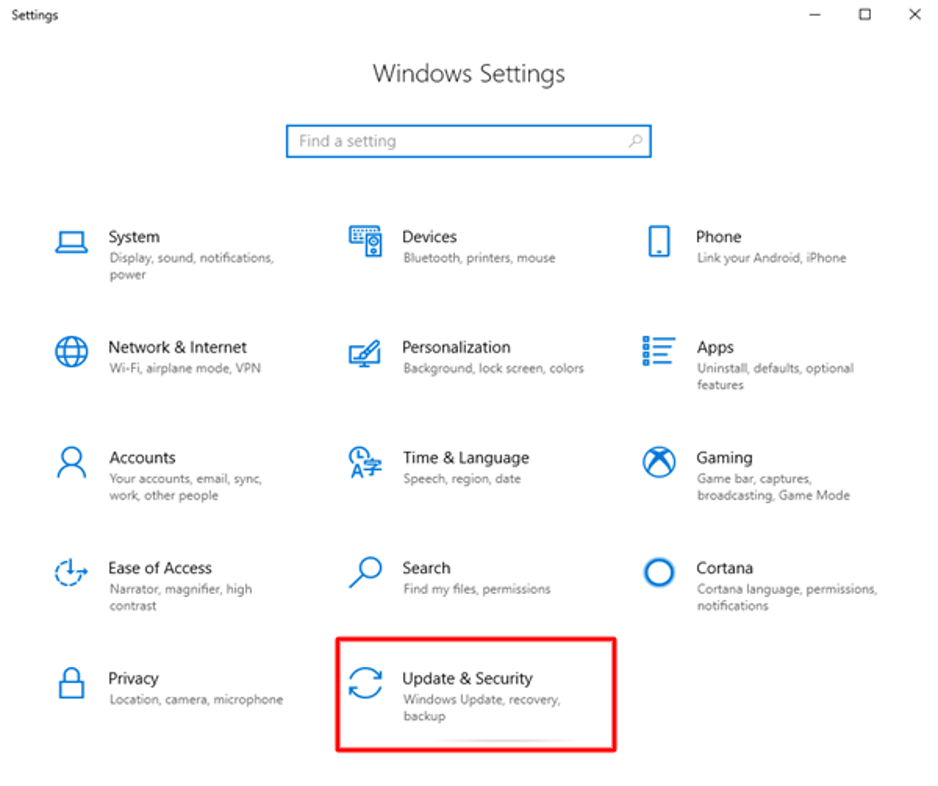
- علاوة على ذلك ، انتقل إلى قسم Windows Update.
- هنا سوف تحتاج إلى تحديد خيار "التحقق من وجود تحديثات".
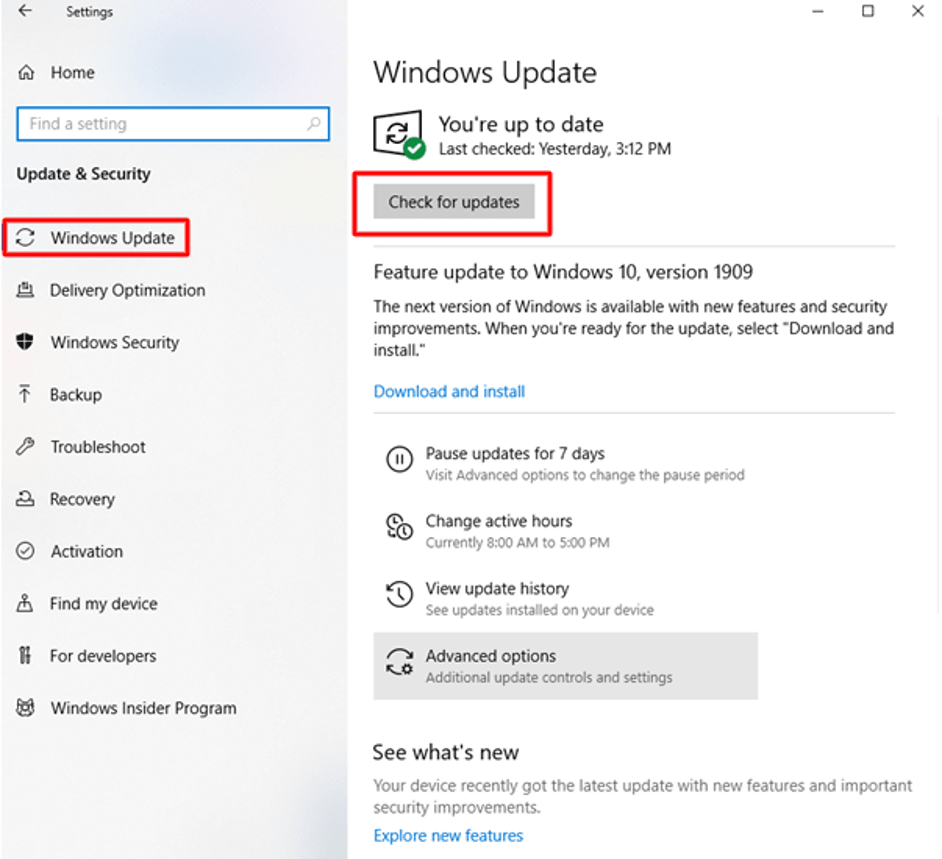
- في رابط التحديثات الاختيارية المتاحة ، يمكنك تحديد برامج تشغيل الطابعة لتثبيتها تلقائيًا على نظامك.
اقرأ أيضًا: كيفية ترقية برامج تشغيل الرسومات في نظام التشغيل Windows 10
الطريقة 2: من موقع الشركات المصنعة
يمكن أن يكون تحديث برنامج تشغيل الطابعة من موقع الشركة المصنعة على الويب مهمة صعبة بعض الشيء بالنسبة للمبتدئين. هذا لأنك تحتاج إلى تحديد الإصدار الصحيح من برنامج تشغيل الطابعة المتوافق مع طابعتك. إذا أخطأت في الإصدار أو طراز الطابعة عن طريق الخطأ ، فيمكن حينئذٍ بذل كل ما تبذلونه من جهود.
ومع ذلك ، إذا حصلت على الخبرة الفنية المناسبة والفهم ، يمكنك بثقة استخدام هذا النهج. يمكنك تثبيت الإصدار الصحيح من برامج التشغيل للطابعة على مرحلتين ؛ ابحث عن إصدار برنامج التشغيل المحدث من موقع الشركة المصنعة ثم قم بتثبيته عبر إدارة الأجهزة.
A. من موقع الشركة المصنعة
- على سبيل المثال ، إذا كانت لديك طابعة من HP ، فأنت بحاجة إلى زيارة موقع HP على الويب وإدخال اسم الطراز في الحقل المعني.
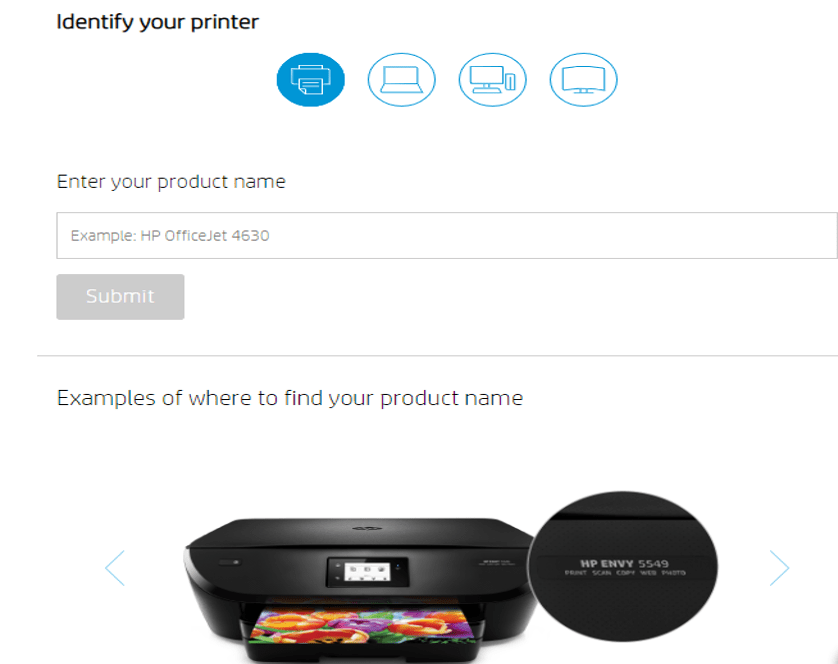
- بمجرد تحديد الطراز والإصدار الصحيحين ، يمكنك متابعة تنزيل برنامج تشغيل الطابعة.
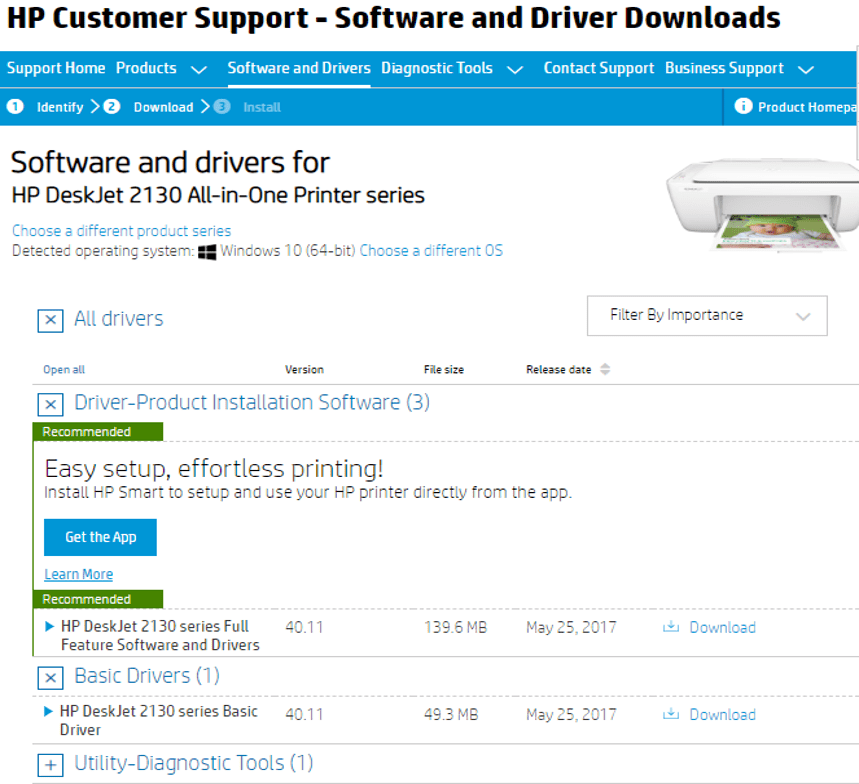
B. عبر إدارة الأجهزة
بمجرد تنزيل ملف ".zip" من موقع الشركة المصنعة على الويب ، يمكنك بعد ذلك استخراجه واتباع الخطوات التالية لإنهاء تثبيت برامج تشغيل الطابعة يدويًا لنظام التشغيل Windows 10.

- انتقل إلى إدارة الأجهزة وقم بتوسيع مقطع برنامج تشغيل الطابعة.
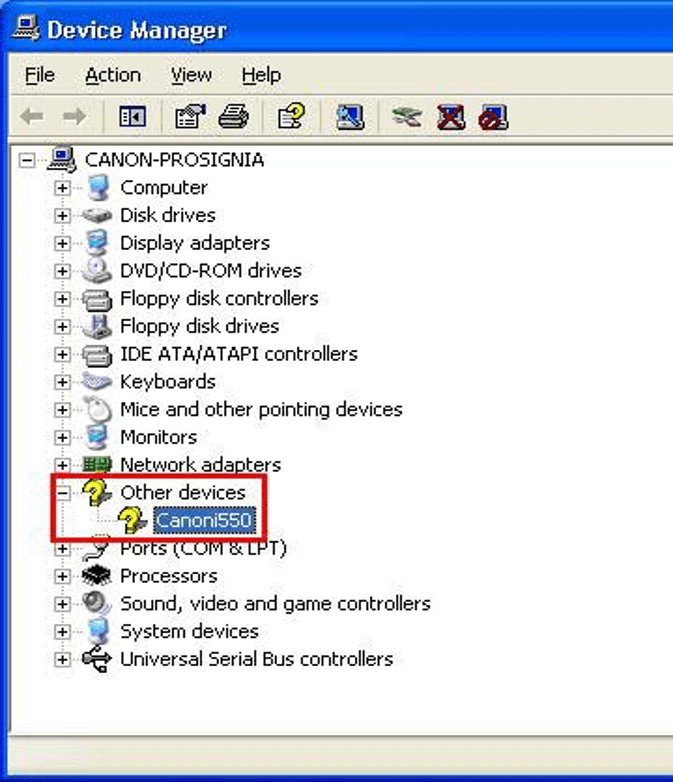
- ثم ، باستخدام إجراء النقر بزر الماوس الأيمن ، حدد خيار "تحديث برنامج التشغيل" .
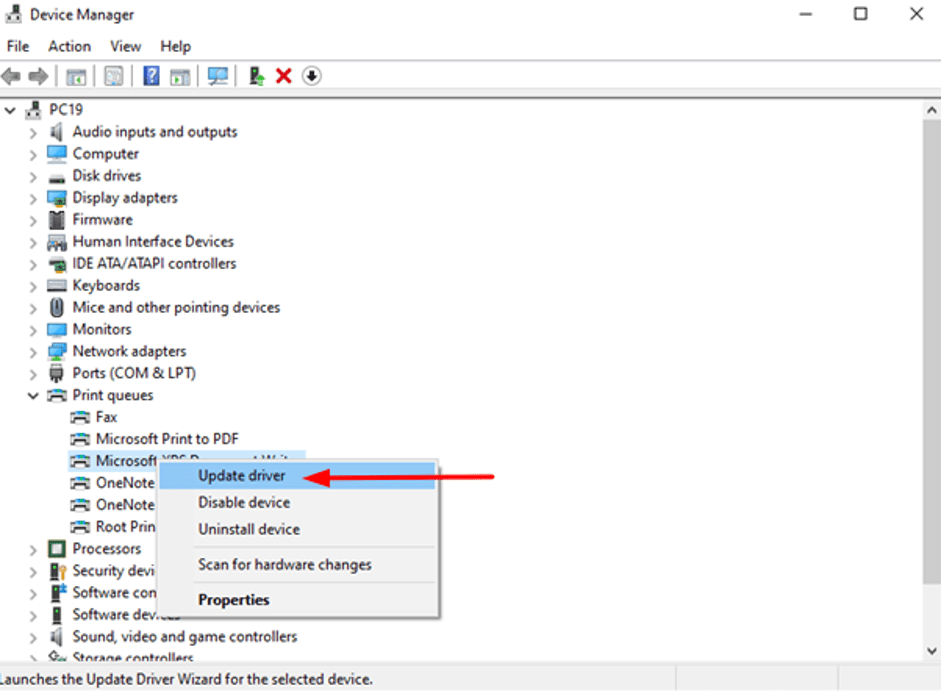
- ستتلقى أيضًا مطالبة تحتاج فيها إلى تحديد الخيار الثاني الذي يقول ، "تصفح جهاز الكمبيوتر الخاص بي بحثًا عن برنامج التشغيل".
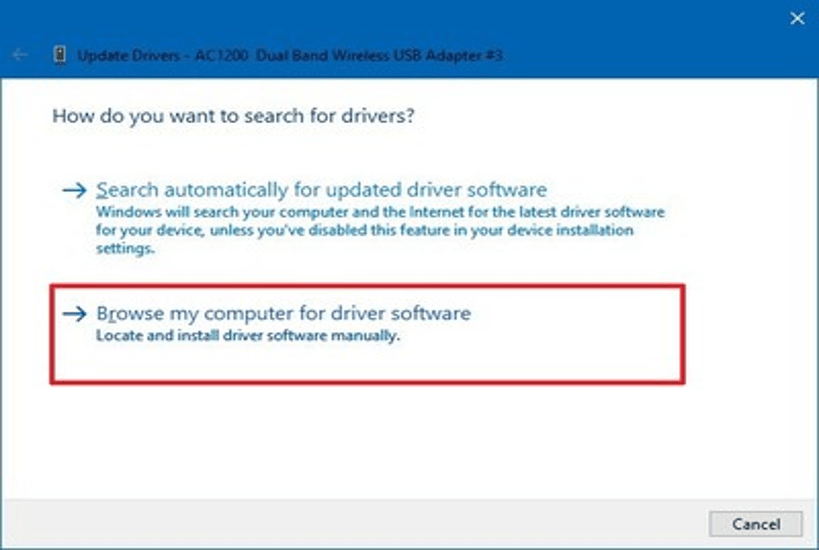
- بعد ذلك ، يمكنك النقر فوق زر التصفح وتحديد الملف الذي تم تنزيله.
- يمكنك أيضًا اتباع الخطوات التالية لإكمال إجراء التثبيت وإعادة تشغيل جهاز الكمبيوتر الخاص بك.
قراءة المزيد: قم بتنزيل برنامج HP Printer Drivers لنظام التشغيل Windows 10
الطريقة الثالثة: استخدام إدارة الأجهزة
إذا كنت ترغب في تحديث برنامج تشغيل الطابعة في نظام التشغيل Windows 10 ، فيمكن لمدير الأجهزة مساعدتك في القيام بذلك كما هو موضح في الخطوات التالية:
- يمكنك النقر بزر الماوس الأيمن فوق اسم الجهاز / الطابعة لتحديد خيار "تحديث برنامج التشغيل" .
- بعد ذلك ، سيتم تقديمك مع موجه بخيارين بديلين ؛ "ابحث تلقائيًا عن برنامج التشغيل المحدث" و "تصفح جهاز الكمبيوتر الخاص بي بحثًا عن برنامج التشغيل."
في الطريقة الثانية (القسم ب) ، تم إرشادك للذهاب مع الخيار الثاني ولكن في الطريقة الثالثة ، تحتاج إلى تحديد الخيار الأول.
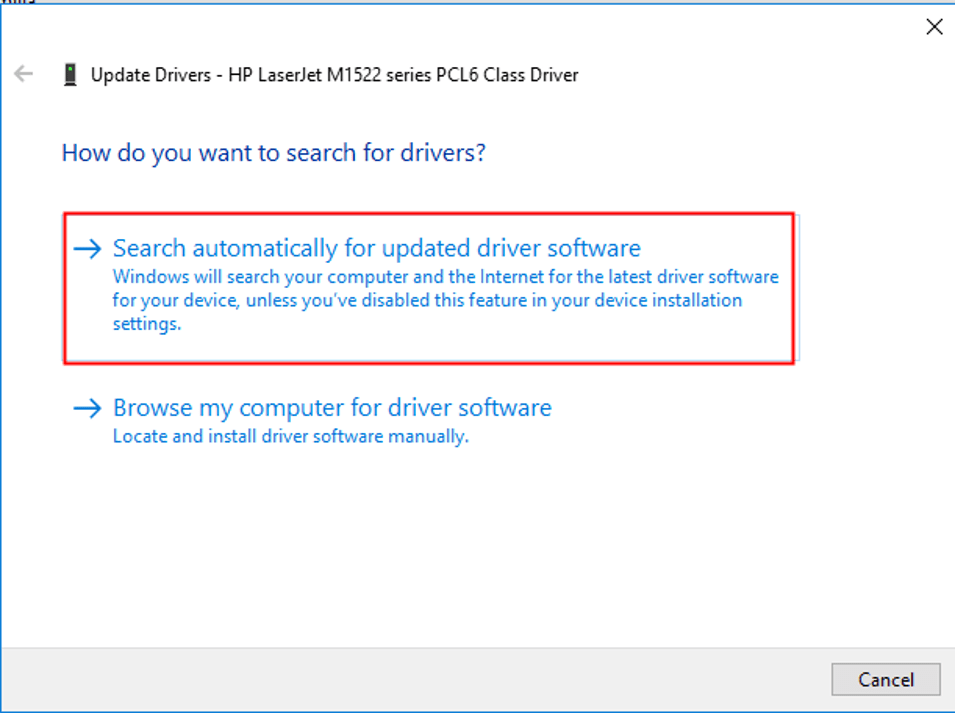
- سيبحث بعد ذلك عن آخر تحديثات برنامج تشغيل Windows للطابعات وتثبيتها على نظامك.
اقرأ أيضًا: إصلاح خطأ "الطابعة لا تستجيب" على جهاز كمبيوتر يعمل بنظام Windows
الطريقة الرابعة: استخدام برنامج Driver Updater
حتى الآن ، صادفت طرقًا يدوية تتطلب قدرًا كبيرًا من الوقت والجهد والخبرة الفنية. على الرغم من أنه من المفيد دائمًا أن تكون على دراية بالتقنيات اليدوية ، إلا أنك فكرت في استبدال جميع الخطوات اليدوية المملة بأداة آلية يمكنها البحث عن تحديثات برنامج تشغيل الطابعة وتثبيتها لك على الكمبيوتر المحمول أو نظام سطح المكتب.
يمكنك دائمًا تنزيل أفضل برنامج محدث لبرنامج التشغيل موصى به للغاية ، مثل Bit Driver Updater لفحص نظامك بحثًا عن برامج التشغيل القديمة واستبدالها بآخر التحديثات المتاحة. باستخدام Bit Driver Updater ، يمكنك الحصول على جميع برامج التشغيل المطلوبة تلقائيًا ، وذلك أيضًا ببضع نقرات بالماوس. فيما يلي كيفية استخدام البرنامج لتحديث برامج تشغيل الطابعة.
- انقر فوق الرابط أدناه لتنزيل Bit Driver Updater.
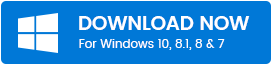
- قم بتشغيل الملف القابل للتنفيذ الذي تم تنزيله (.exe) واتبع الإرشادات التي تظهر على الشاشة لتثبيت Bit Driver Updater على نظامك.
- بعد ذلك ، قم بتشغيل التطبيق وتشغيل الفحص بالنقر فوق خيار "Scan Drivers".
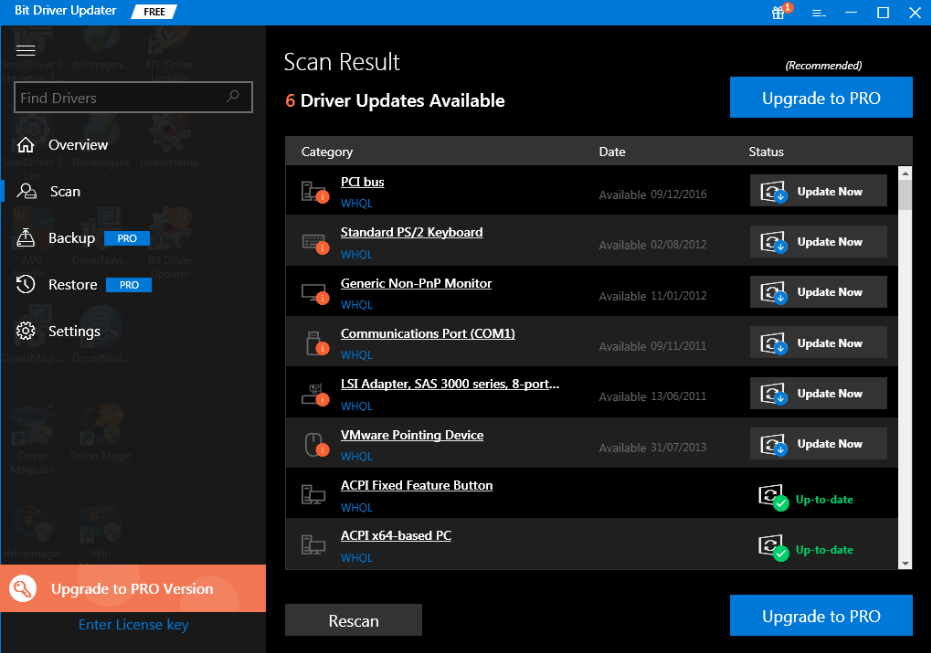
- بمجرد ظهور نتائج المسح على شاشتك ، ابحث عن برنامج تشغيل الطابعة الذي ترغب في تحديثه ، وحدده ، ثم انقر فوق الزر "تحديث الآن" الموجود بجواره.
الكلمات الأخيرة
وبالتالي ، بعد الاطلاع على هذه المقالة ، يجب أن يكون تحديث برامج تشغيل الطابعة مهمة سهلة بالنسبة لك سواء اخترت اختيار الطرق اليدوية أو استخدام أداة آلية.
لا يعد تحديث برامج تشغيل الطابعة مهمة لمرة واحدة ، وبالتالي فإن وجود أداة تحديث برنامج تشغيل رائعة في متناول اليد يمكن أن يكون مفيدًا للغاية.
برنامج تشغيل الطابعة هو الجزء الأساسي من الكود الذي يجعل Windows 10 يتواصل مع الطابعة. لذلك ، يعد وجود برامج تشغيل طابعة محدثة أمرًا ضروريًا للتأكد من أنه يمكنك طباعة العديد من المستندات دون أي متاعب.
